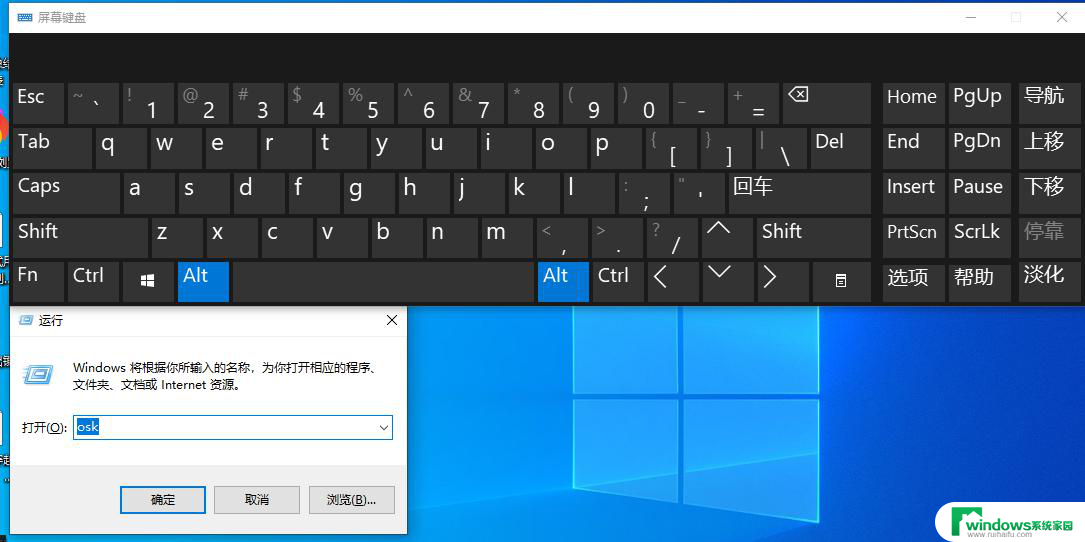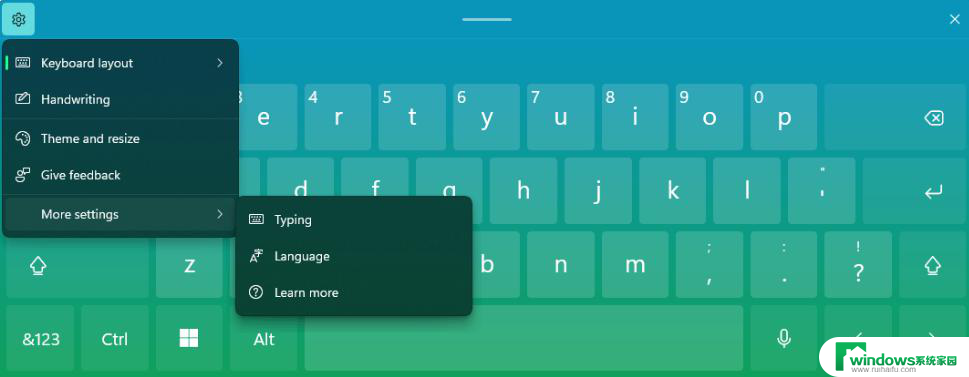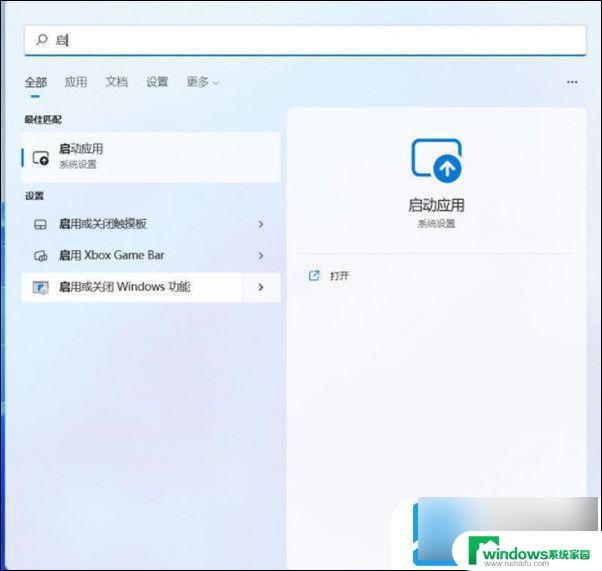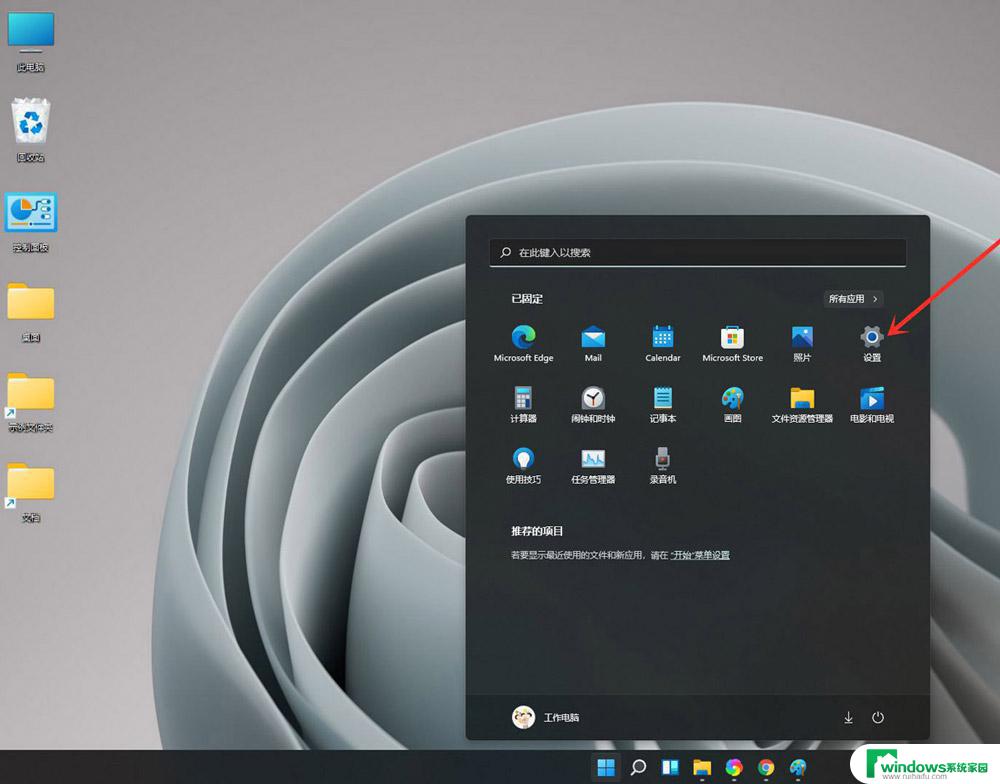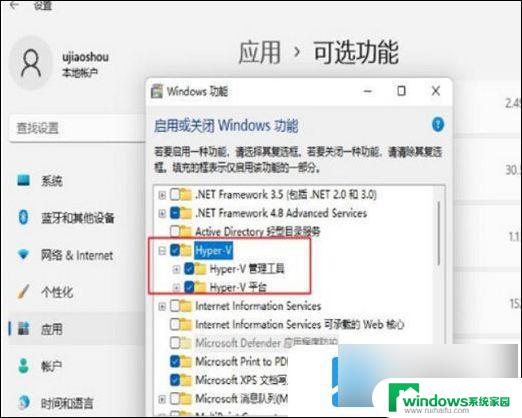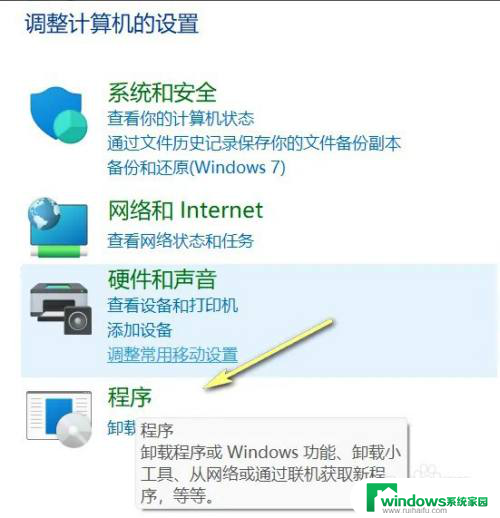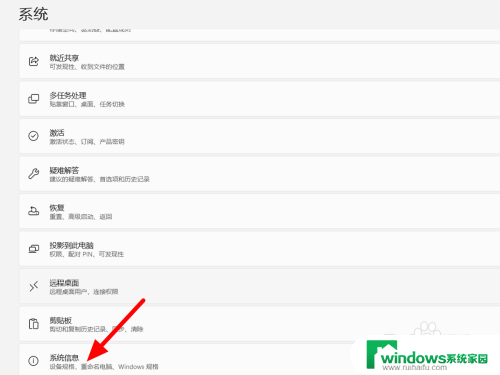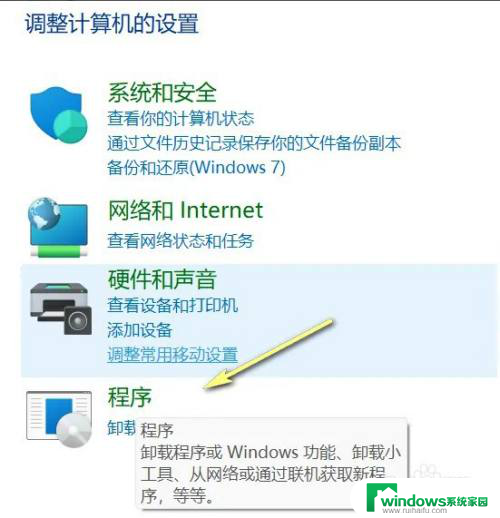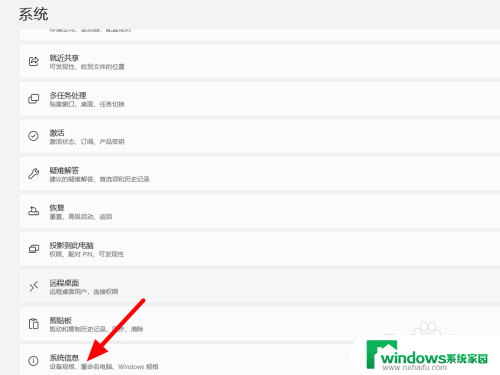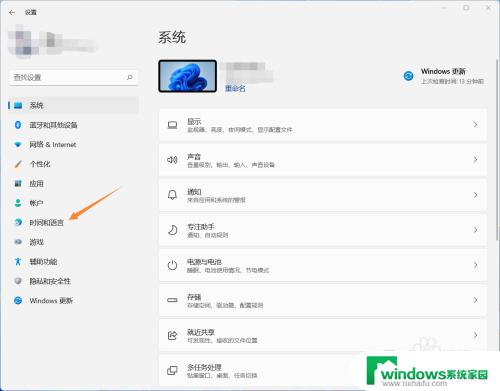win11调出虚拟键盘 win11屏幕键盘打开方法
更新时间:2023-07-09 11:35:30作者:jiang
win11调出虚拟键盘,在使用Windows 11的过程中,我们可能会遇到无法使用物理键盘的情况,这时就需要调出虚拟键盘,同时如果您没有外接键盘,也可以通过屏幕键盘来输入文字。那么如何在Windows 11中调出虚拟键盘和打开屏幕键盘呢?接下来让我们一起来探讨一下。
具体步骤:
1.桌面点击开始按钮,如下图所示
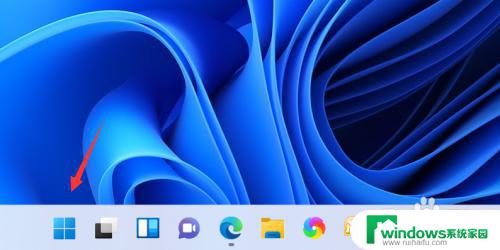
2.进入开始菜单,点击设置,如下图所示
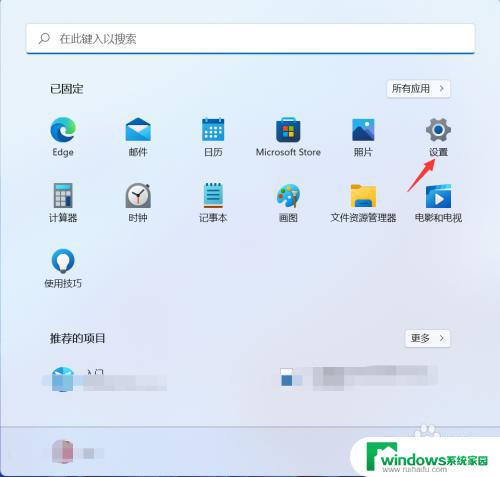
3.点击左侧的辅助功能,如下图所示
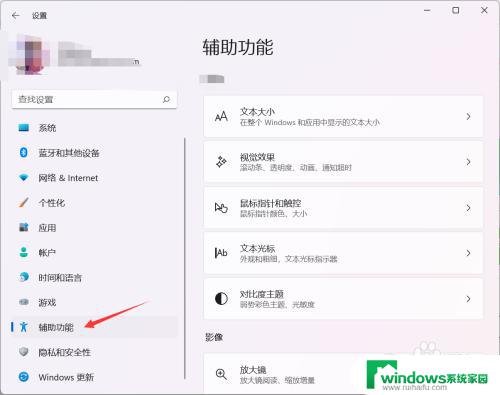
4.右侧找到键盘进入,如下图所示
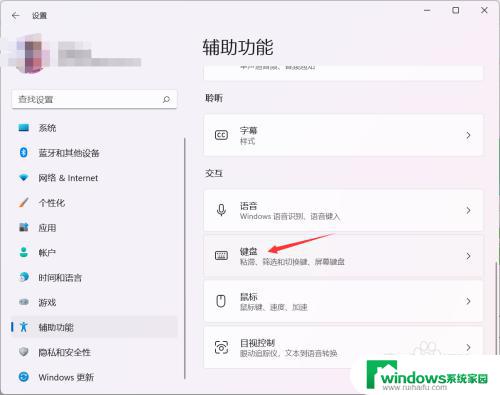
5.找到屏幕键盘选项,如下图所示
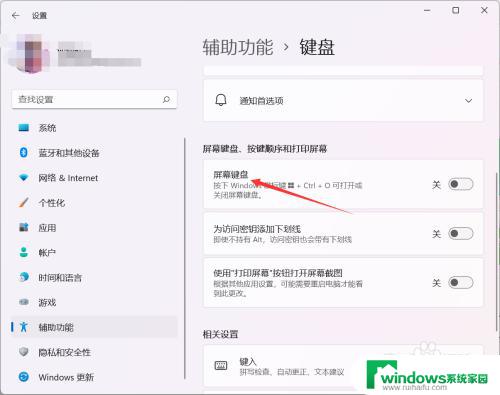
6.将屏幕键盘开关打开即可,以后可以使用WIN+CTRL+O组合键调出虚拟键盘.如下图所示
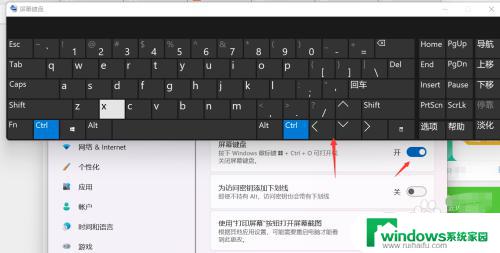
以上就是如何调出win11虚拟键盘的全部内容,如果您遇到此问题,可以根据小编的操作说明进行解决,这是一种非常简单快速的解决方案,一步到位。